Schrijver:
William Ramirez
Datum Van Creatie:
19 September 2021
Updatedatum:
1 Juli- 2024

Inhoud
- Stappen
- Deel 1 van 3: Hoe Cheat Engine werkt
- Deel 2 van 3: Cheat Engine installeren
- Deel 3 van 3: Hoe de Cheat Engine te gebruiken
- Tips
- Waarschuwingen
Dit artikel laat je zien hoe je het Cheat Engine-programma in sommige pc-games kunt gebruiken.
Stappen
Deel 1 van 3: Hoe Cheat Engine werkt
 1 Onthoud hoe de Cheat Engine werkt. De Cheat Engine heeft toegang tot gegevens in het RAM-geheugen van de computer - sommige van deze gegevens zijn gerelateerd aan spelwaarden. Als de gezondheid van het spelpersonage bijvoorbeeld wordt uitgedrukt als een getal (bijvoorbeeld 100), is het getal '100' een waarde. Met behulp van de Cheat Engine kunnen dergelijke waarden worden gevonden in het RAM-geheugen van de computer en vervolgens worden gewijzigd.
1 Onthoud hoe de Cheat Engine werkt. De Cheat Engine heeft toegang tot gegevens in het RAM-geheugen van de computer - sommige van deze gegevens zijn gerelateerd aan spelwaarden. Als de gezondheid van het spelpersonage bijvoorbeeld wordt uitgedrukt als een getal (bijvoorbeeld 100), is het getal '100' een waarde. Met behulp van de Cheat Engine kunnen dergelijke waarden worden gevonden in het RAM-geheugen van de computer en vervolgens worden gewijzigd. - Als je de waarde verandert, kun je bijvoorbeeld meer items krijgen, de gezondheid van het personage verbeteren, enzovoort.
 2 Houd er rekening mee dat de Cheat Engine niet met alle games werkt. Als het spel is beveiligd tegen cheatcodes of een online multiplayer-spel is, werkt het niet met de Cheat Engine - als je de Cheat Engine probeert te gebruiken, wordt je account of profiel voor online spelen geblokkeerd.
2 Houd er rekening mee dat de Cheat Engine niet met alle games werkt. Als het spel is beveiligd tegen cheatcodes of een online multiplayer-spel is, werkt het niet met de Cheat Engine - als je de Cheat Engine probeert te gebruiken, wordt je account of profiel voor online spelen geblokkeerd. - Als het je lukt om items te bemachtigen die voor echt geld in het spel worden verkocht met behulp van de Cheat Engine, kun je worden vervolgd voor diefstal.
- Cheat Engine is kwaliteitssoftware, dus de meeste games hebben er een soort van bescherming tegen.
 3 Onthoud welke games kunnen werken met de Cheat Engine. Oudere games voor één speler en sommige Steam-games voor één speler zouden met de Cheat Engine moeten werken, maar dergelijke games zouden een bepaalde waarde op het scherm moeten weergeven die kan worden gevonden en gewijzigd.
3 Onthoud welke games kunnen werken met de Cheat Engine. Oudere games voor één speler en sommige Steam-games voor één speler zouden met de Cheat Engine moeten werken, maar dergelijke games zouden een bepaalde waarde op het scherm moeten weergeven die kan worden gevonden en gewijzigd. - Veel online flash-games die geen multiplayer en hoge scores hebben, zijn ook compatibel met de Cheat Engine.
Deel 2 van 3: Cheat Engine installeren
 1 Open de Cheat Engine-pagina. Ga naar https://cheatengine.org/downloads.php in de webbrowser van je computer.
1 Open de Cheat Engine-pagina. Ga naar https://cheatengine.org/downloads.php in de webbrowser van je computer.  2 Klik op Cheat Engine downloaden (Download cheat-engine). Deze knop staat in het midden van de pagina.
2 Klik op Cheat Engine downloaden (Download cheat-engine). Deze knop staat in het midden van de pagina. - Deze knop geeft ook de huidige versie van de Cheat Engine aan, bijvoorbeeld "Download Cheat Engine 6.7".
- Om Cheat Engine voor macOS te downloaden, klik je op Download Cheat Engine 6.2 voor Mac.
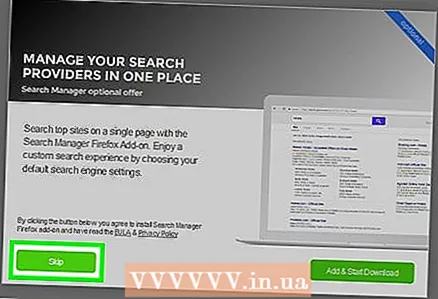 3 Weiger extra software te installeren. Klik op Weigeren in het venster en klik vervolgens nogmaals op Weigeren wanneer daarom wordt gevraagd. Dit zal beginnen met het downloaden van het Cheat Engine-installatiebestand naar je computer.
3 Weiger extra software te installeren. Klik op Weigeren in het venster en klik vervolgens nogmaals op Weigeren wanneer daarom wordt gevraagd. Dit zal beginnen met het downloaden van het Cheat Engine-installatiebestand naar je computer. - Sla deze stap over op een Mac - zodra u op de downloadknop klikt, wordt het downloadproces voor het DMG-bestand gestart.
 4 Installeer cheat-engine. Het proces is afhankelijk van het besturingssysteem van de computer:
4 Installeer cheat-engine. Het proces is afhankelijk van het besturingssysteem van de computer: - ramen - dubbelklik op het Cheat Engine-installatiebestand, klik op "Ja" bij de prompt, klik op "Volgende", vink het vakje naast "Ik ga akkoord" aan en klik op "Volgende", klik driemaal op " Volgende, verwijder het vinkje Ik ga akkoord met installeren McAfee WebAdvisor, klik op Volgende en klik op Installeren. Wanneer het installatieproces is voltooid, klikt u op Volgende en vervolgens op Voltooien.
- Mac - dubbelklik op het gedownloade DMG-bestand, sta de installatie van programma's van derden toe, sleep het Cheat Engine-pictogram naar de map Toepassingen en volg de instructies op het scherm.
 5 Cheat-engine starten. Open het startmenu
5 Cheat-engine starten. Open het startmenu  (Windows) of Launchpad (Mac) en klik vervolgens op Cheat Engine.
(Windows) of Launchpad (Mac) en klik vervolgens op Cheat Engine. - Mogelijk moet u eerst op Ja of Openen klikken.
Deel 3 van 3: Hoe de Cheat Engine te gebruiken
 1 Start het spel. Start de game die je wilt gebruiken met Cheat Engine.
1 Start het spel. Start de game die je wilt gebruiken met Cheat Engine. - Onthoud dat dit geen online multiplayer- of servergame hoeft te zijn.
 2 Selecteer het spelelement waarvan u de waarde wilt wijzigen. Om de waarde te wijzigen, moet een element worden uitgedrukt als een getal (bijvoorbeeld de gezondheid van een teken wordt uitgedrukt als een getal).
2 Selecteer het spelelement waarvan u de waarde wilt wijzigen. Om de waarde te wijzigen, moet een element worden uitgedrukt als een getal (bijvoorbeeld de gezondheid van een teken wordt uitgedrukt als een getal). - Het nummer moet op het scherm worden weergegeven. Als u bijvoorbeeld de hoeveelheid van een specifiek item in uw inventaris wilt wijzigen, opent u eerst uw inventaris om de huidige hoeveelheid van dat item weer te geven.
 3 Minimaliseer het spelvenster. Open nu het Cheat Engine-venster.
3 Minimaliseer het spelvenster. Open nu het Cheat Engine-venster. - Stop het spel niet.
 4 Klik op het Processen-pictogram in het Cheat Engine-venster. Het ziet eruit als een computer en bevindt zich in de linkerbovenhoek. Er wordt een pop-upvenster geopend met een lijst met programma's die op uw computer worden uitgevoerd.
4 Klik op het Processen-pictogram in het Cheat Engine-venster. Het ziet eruit als een computer en bevindt zich in de linkerbovenhoek. Er wordt een pop-upvenster geopend met een lijst met programma's die op uw computer worden uitgevoerd.  5 Kies je spel. Blader door de lijst met processen, zoek het lopende spel erin en klik op de naam. Om de Cheat Engine te gebruiken voor een spel dat in een browser draait, klik je op de browsernaam.
5 Kies je spel. Blader door de lijst met processen, zoek het lopende spel erin en klik op de naam. Om de Cheat Engine te gebruiken voor een spel dat in een browser draait, klik je op de browsernaam. - Als de game die je wilt niet in de Processen-lijst staat, kun je de Cheat Engine niet met die game gebruiken.
- Mogelijk moet u eerst op het tabblad Processen bovenaan het venster klikken.
 6 Klik op OK. Het staat onderaan het venster. Het spel wordt geopend in de Cheat Engine.
6 Klik op OK. Het staat onderaan het venster. Het spel wordt geopend in de Cheat Engine.  7 Zoek het nummer dat u wilt wijzigen. Voer het nummer in dat het gewenste game-item vertegenwoordigt in het tekstvak "Waarde" bovenaan het Cheat Engine-venster en klik vervolgens op "Eerste scan".
7 Zoek het nummer dat u wilt wijzigen. Voer het nummer in dat het gewenste game-item vertegenwoordigt in het tekstvak "Waarde" bovenaan het Cheat Engine-venster en klik vervolgens op "Eerste scan". - Als het gewenste game-item bijvoorbeeld 20 is, typt u 20 in het tekstvak Waarde.
 8 Breng het nummer aan. Je acties zijn afhankelijk van het spel; als je bijvoorbeeld het gezondheidsniveau van het personage wilt veranderen, moet je jezelf op de een of andere manier schaden zodat het gezondheidsniveau afneemt.
8 Breng het nummer aan. Je acties zijn afhankelijk van het spel; als je bijvoorbeeld het gezondheidsniveau van het personage wilt veranderen, moet je jezelf op de een of andere manier schaden zodat het gezondheidsniveau afneemt. - Dat wil zeggen, u moet het nummer dat op het scherm wordt weergegeven, wijzigen (verlagen of verhogen).
 9 Minimaliseer het spelvenster en zoek dan een nieuw nummer. Voer een nieuw nummer in het veld Waarde in en klik op Volgende scan. Dit vermindert het aantal waarden dat in het linkerdeelvenster van het Cheat Engine-venster verschijnt.
9 Minimaliseer het spelvenster en zoek dan een nieuw nummer. Voer een nieuw nummer in het veld Waarde in en klik op Volgende scan. Dit vermindert het aantal waarden dat in het linkerdeelvenster van het Cheat Engine-venster verschijnt.  10 Herhaal het zoekproces totdat er 4 of minder waarden over zijn in het linkerdeelvenster. Dat wil zeggen, verander het nummer dat op het scherm (in het spelvenster) wordt weergegeven en zoek vervolgens naar een nieuw nummer in het Cheat Engine-programma.
10 Herhaal het zoekproces totdat er 4 of minder waarden over zijn in het linkerdeelvenster. Dat wil zeggen, verander het nummer dat op het scherm (in het spelvenster) wordt weergegeven en zoek vervolgens naar een nieuw nummer in het Cheat Engine-programma. - Uiteindelijk verschijnt het vorige nummer dat u zoekt in de kolom Vorige en het huidige nummer in de kolom Waarde.
 11 Selecteer waarden. Klik op de bovenste waarde, houd ingedrukt ⇧Verschuiving en klik op de onderste waarde. Alle waarden worden gemarkeerd.
11 Selecteer waarden. Klik op de bovenste waarde, houd ingedrukt ⇧Verschuiving en klik op de onderste waarde. Alle waarden worden gemarkeerd.  12 Waarden toevoegen aan de adreslijst. Klik op de rode diagonale pijl in de rechterbenedenhoek van de zoeklijst. Hierdoor worden de waarden naar de adreslijst onderaan het venster verplaatst.
12 Waarden toevoegen aan de adreslijst. Klik op de rode diagonale pijl in de rechterbenedenhoek van de zoeklijst. Hierdoor worden de waarden naar de adreslijst onderaan het venster verplaatst.  13 Selecteer alle waarden. Klik op een waarde onder aan het venster en klik vervolgens op Ctrl+EEN (Windows) of ⌘ Commando+EEN (Mac).
13 Selecteer alle waarden. Klik op een waarde onder aan het venster en klik vervolgens op Ctrl+EEN (Windows) of ⌘ Commando+EEN (Mac).  14 Klik op ↵ Enter. Er verschijnt een pop-upvenster met een tekstvak.
14 Klik op ↵ Enter. Er verschijnt een pop-upvenster met een tekstvak. - Mogelijk moet u dubbelklikken op de waarde om dit veld te openen.
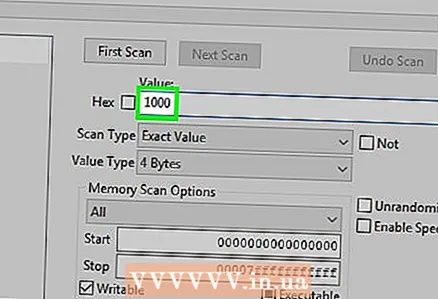 15 Voer het gewenste nummer in. Voer het nummer in dat aan het geselecteerde spelitem moet worden toegewezen in het pop-upvenster.
15 Voer het gewenste nummer in. Voer het nummer in dat aan het geselecteerde spelitem moet worden toegewezen in het pop-upvenster. - Om bijvoorbeeld 1000 items te krijgen, voert u . in 1000.
 16 Klik op OK. Het staat onderaan het venster. Alle huidige waarden worden bijgewerkt.
16 Klik op OK. Het staat onderaan het venster. Alle huidige waarden worden bijgewerkt.  17 Controleer of het nummer is veranderd in het spel. Wanneer u het spel opent, moet het nummer dat u hebt ingevoerd worden weergegeven in plaats van het nummer dat u wilt wijzigen.
17 Controleer of het nummer is veranderd in het spel. Wanneer u het spel opent, moet het nummer dat u hebt ingevoerd worden weergegeven in plaats van het nummer dat u wilt wijzigen. - Mogelijk moet u het nummer nog een keer wijzigen voordat het in het spel verschijnt.
Tips
- Cheat Engine is ontworpen om kleine elementen van het spel te veranderen - als je de waarde van een groter element verandert, kan het spel breken.
Waarschuwingen
- Als je Cheat Engine op een VAC of andere tegen fraude beveiligde server gebruikt, wordt je account geblokkeerd.
- Roblox kan niet worden gehackt met de Cheat Engine - als je dat doet, wordt je account geblokkeerd.



